ios8开发者账号怎么获得?
ios8开发者账号注册申请教程还有很多果粉不是很了解,下文将演示ios8苹果开发者账号注册流程,现在想要使用ios8测试版需要开发者账号,注册方法很简单,请参考下文吧~
首先点此登录苹果开发者网站,点击网站右下角的 Register 按钮。
方法/步骤1
1
我们先在电脑上打开苹果开发者页面,点击页面中的 Member Center 链接,如图所示

2
接下来输入我们自己的 Apple ID 和密码,如图所示

3
随后在协议条款中,勾选同意选项,点击 Agree 按钮继续,如图所示

4
接着苹果会让我们填写一些关于开发经历的调查,好了以后点击 Register 按钮,如图所示
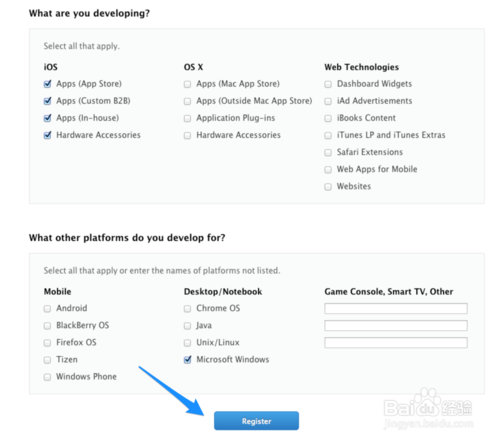
5
注册成功以后,接下来请点击页面中的 Programs & Add-ons 一栏,如图所示

6
接下来在页面中点击 iOS Developer Program 右侧的 join Today 按钮,如图所示

7
随后会看到 iOS 开发者账号的一年期费用TuLaoShi.com为 99 美元,点击 Enroll now 按钮,如图所示
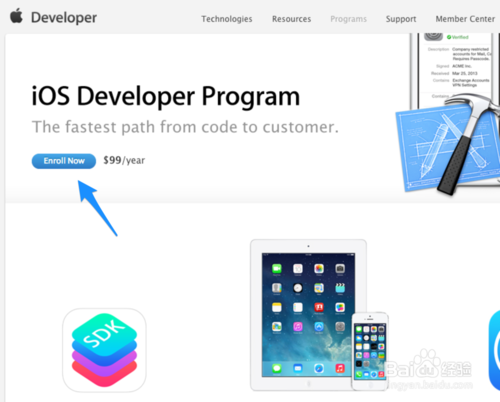
8
接着在出现的新页面中点击底部的 Continue 按钮,如图所示

9
随后在登录 Apple ID 页面中,如果要使用现成的 Apple ID 来付费的话,直接点击 Continue 按钮。如果想要重新注册一个请点击 Create Apple ID 按钮。

10
接下来是选择注册开发者账号的类别,有 Individual(个人)和 Company/Organization (公司)二类,根据自己的实际情况来选择,如图所示

11
这里会要求我们填写一大堆个人联系信息,按照要求填写并点击 Continue 按钮,如图所示注:图中框起的需要用英文来填写

12
接下来请勾选 iOS Developer Program 选项,点击 Continue 按钮,如图所示

13
随后会显示我们之前填写的关于邮寄地址信息,确认无误后点击 Continue 按钮,如图所示

14
在 iOS 开发协议条款页面勾选同意选项,再点击 I Agree 按钮,如图所示

15
接下来填写一些关于付费验证信息的资料,因为只能用信用卡付费,所以这里要仔细填写。填写完成以后点击 Continue 按钮,如图所示
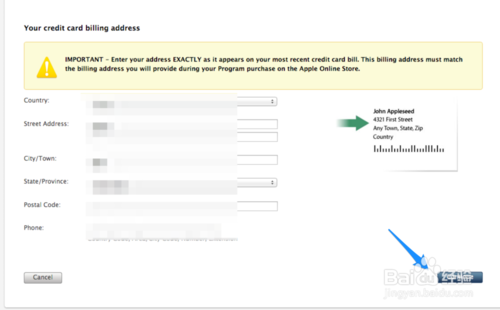
16
完成以后,重新再将会选择 iOS Developer Program 选项,点击 Continue 按钮。
(本文来源于图老师网站,更多请访问http://m.tulaoshi.com/isyjq/)
17
随后会看到有关于我们的付费信息,继续点击 Continue 按钮。

18
接着又来一次 iOS 开发协议条款,如图所示
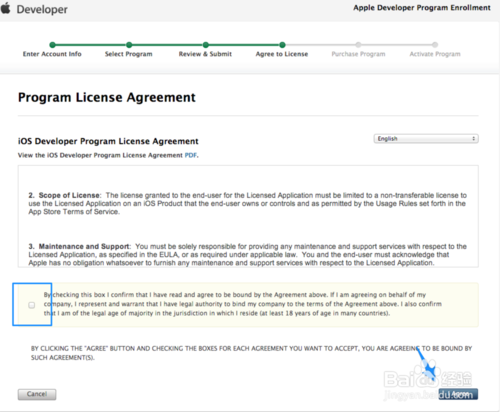
ios8测试版激活出错怎么办?
ios8测试版激活出错怎么办?ios8测试版激活出错解决方法 很多果粉都想提前体验苹果ios8系统,但是有一些果粉出现了ios8激活出错的现象,现在图老师小编就给大家提供ios8 beta测试版激活失败解决方法,目前ios8只支持开发者升级,但是没有开发者账号也能够更新ios8测试版哦~不过可能会出现激活失败的情况,该如何解决呢?
iOS8测试版全固件下载地址:http://iphone.265g.com/ios/

ios8测试版激活出错解决方法:
(本文来源于图老师网站,更多请访问http://m.tulaoshi.com/isyjq/)1、这种情况只有重新刷系统一种选择,可以连接iTunes恢复自动进行,也可以下载好适合的iPhone 5固件后,Windows下按住Shift键、Mac下按住Option选择固件升级。
2、这种情况iPhone连电脑后,照片是可以查看到的,所以可以拷贝出来保存备份。
3、出现该提示后,虽然不能激活,但只要网络有连接,iCloud备份有开启,备份仍然会正常进行。所以,如果iCloud备份打开了,也不用担心数据丢失,重刷系统后,选择从iCloud恢复,联系人、通话记录都会恢复,应用软件的数据也会在,比如微信的聊天记录。
对正在外出旅游的用户,出现这种问题,是很大的麻烦,必须有一台可以上网的电脑才能通过刷机恢复正常使用。
图老师小编提醒:
1、升级Beta版的时候要想到可能遇到的风险,同时在正式版出来后,及时升级。
2、一定要打开iCloud备份,苹果的这项免费服务是保证数据不丢失最有效的方式。
ios8可以安装第三方输入法吗?
io8可以安装第三方输入法吗?ios8能否安装第三方输入法 ios8终于在WWDC 2014大会上跟大家见面了。令开发者和用户都非常兴奋的是,iOS(图老师整理) 8 开放了多达 4000 个 API 接口,Touch ID 和相机的 API 现在正式向开发者开放,就连一直不开放的键盘输入法这一次也终于开放了,开发者完全可以为 iOS 8 直接开发第三方输入法。
iOS 8将支持第三方键盘!
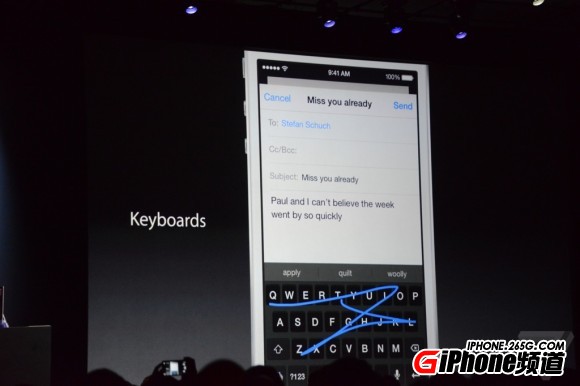
看来以后ios8不用越狱,大家就能在ios8系统上添加自己喜欢的输入法了!
ios8升级此设备尚未注册iphone开发者项目计划如何解决

1、这种情况只有重新刷系统一种选择,可以连接iTunes恢复自动进行,也可以下载好适合的iPhoTulaoshi.Comne 5固件后,Windows下按住Shift键、Mac下按住Option选择固件升级。
2、这种情况iPhone连电脑后,照片是可以查看到的,所以可以拷贝出来保存备份。
3、出现该提示后,虽然不能激活,但只要网络有连接,iCloud备份有开启,备份仍然会正常进行。所以,如果iCloud备份打开了,也不用担心数据丢失,重刷系统后,选择从iCloud恢复,联系人、通话记录都会恢复,应用软件的数据也会在,比如微信的聊天记录。
对正在外出旅游的用户,出现这种问题,是很大的麻烦,必须有一台可以上网的电脑才能通过刷机恢复正常使用。
提醒:
1、升级Beta版的时候要想到可能遇到的风险,同时在正式版出来后,及时升级。
2、一定要打开iCloud备份,苹果的这项免费服务是保证数据不丢失最有效的方式。
iOS8 beta1 降级 iOS7.1.1 教程

相信不少用户抵不住 iOS 8 的诱惑升级了测试版,但又因为系统的不稳定因素出现了使用不方便的情况;又或者还有一些用户处于观望而不敢升级,担心升级后没法降下来。现在,这些都不是问题,当乐 iOS 即时放出 ios8 beta1 降级 ios7.1.1 教程,升级无后虑,大胆上吧!
方法一:官方恢复
降级说明:
此方法适用于在最新 ios 7.1.1 系统验证未关闭的时候操作
操作步骤:
1.将iphone ipad iTouch 连接电脑打开 iTunes
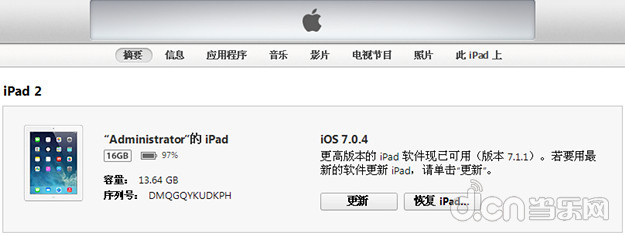
2.按住键盘上 Shift(上档键)+鼠标左键点击 iTunes 的 恢复(如图)

3.iTunes 会弹出对话窗,然后选择 iOS 7.1.1 固件

4.成功升级恢复 ios7.1.1 需要激活设备(按照系统提示步骤完成即可)

方法二:DFU 模式恢复
降级说明:
此降级方法需要进入 DFU 模式或恢复模式,会抹掉你设备上的所有资料,因此需提前做好设备的备份工作
操作步骤:
1.打开 iTunes,断开 iOS 设备与电脑的连接。长按【home键】+【电源键】8 秒强制关机,关机后长按【home】键8秒,通过 USB 数据线连接电脑,或者请把设备链接电脑,先按住电源键3秒,然后继续同时按住开关机键和 Home 键,持续到第 10 秒的时候,请立即松开开关键,并继续保持按住 Home 键,直到在电脑上看到识别到 DFU 状态下的 USB 设备时就进入 DFU 模式了,这个时候 iTunes 会自动或者手动启动
2.iTunes 会自动检测到一台等待恢复的设备,点击确定

3.按住键盘上的 shift 键+iTunes 上的恢复,选择固件


4.设备就会开始重新刷机,恢复到一个全新的系统
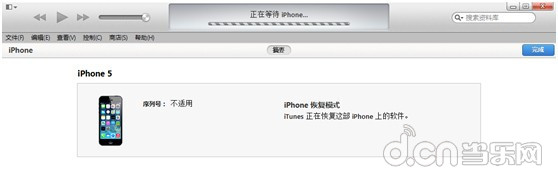

5.恢复完成之后,在 iTunes 上点击设置为新的设备

ios8来电归属地怎么显示?
1、下载快用苹果助手,安装完成后将手机与电脑相连接
2、打开快用苹果助手搜索栏,搜索:来去电归属地
3、搜索结果中第一个就是啦,下面把鼠标放在第一个图标上,点击下载,如图所示

4、点完下载之后快用苹果助手会自动装好该软件,装好之后在桌面上打开该软件

5、打开桌面上的归属地之后呢,出现如图所示软件页(m.tulaoshi.com)面,点击右上角的设置

6、最后只要把来电显示属地、去电显示属地、开启语音播报这三个勾选起来就行,这样别人打电话过来就能进行语音播报,看是哪里打来的。
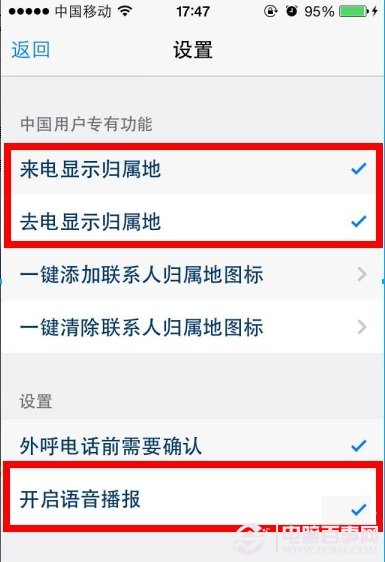
7、记住了!开启语音播报这个选项一定要勾选,不然在接听之前是无法知道来电归属地的。
8、大家接听完电话或者是拒接电话之后可以在通知栏中查看来电号码的相关信息
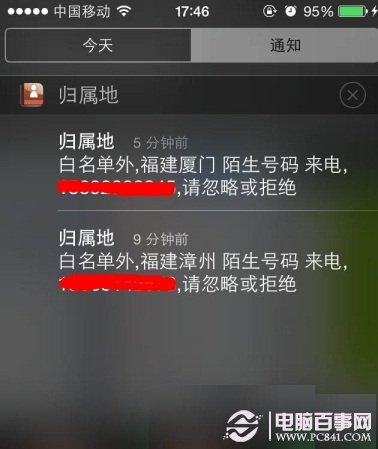
iostulaoShi.com8怎么改运营商
1.依次点开管理-软件源-编辑-添加:repo.alexzielenski.com

2.进入刚添加的源Alex Zielenski,安装Zeppelin

3.进入设置,点Zeppelin。如想设置图标点击Theme
4.文字请点击右上角:Carrier Text输入你喜欢的文字











